Водич корак по корак о томе како да користите Мицрософтове фотографије за проналажење и уклањање дупликата фотографија на Виндовс рачунару.
Дуплициране слике су један од најчешћих проблема са којима се суочавају бројни корисници Виндовс рачунара. Ове слике не само да заузимају непотребан простор, већ и чине вашу колекцију фотографија неорганизованом и неуредном са сликама које се понављају. Осим тога, дупле фотографије такође чине ваш рачунар спорим и слабим. Због тога је важно да се решите дуплих фотографија за боље перформансе рачунара. Можете пронађите и избришите дупликате слика било ручно помоћу апликације Мицрософт Пхотос или аутоматски користећи било који поуздан софтвер за чишћење фотографија треће стране.
Кораци за коришћење Мицрософтових фотографија за уклањање дупликата фотографија на рачунару са оперативним системом Виндовс 10
Мицрософт фотографије су уграђене у Виндовс 10 ОС и изузетно су лаке за коришћење. Искуство са фотографијама вам омогућава да урадите више са својим сликама и видео записима на рачунару. У основи, то је прегледник слика, организатор слика, апликација за дељење фотографија, уређивач растерске графике и уређивач видео клипова који је развио Мицрософт. Ово све-у-једном решење се такође може користити за организовање ваше библиотеке фотографија брисањем лажних снимака. Испод су једноставни кораци за уклањање дупликата фотографија из Виндовс 10 на овај начин:
Корак 1: На тастатури, заједно притисните тастере Виндовс и С да бисте позвали Виндовс алатку за претрагу. И откуцајте Фотографије.
Корак 2: И изаберите најбоље подударање из резултата претраге.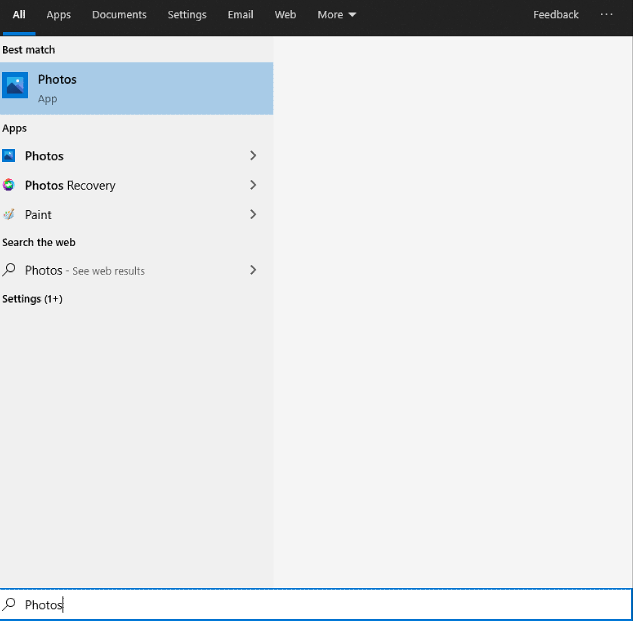
Корак 3: Када се програм отвори по први пут, можда нећете моћи да видите све своје слике. Кликните на картицу Фолдерс која се појавила у горњем левом углу.
4. корак: Кликните на поље Додај фасциклу и пронађите тачну локацију својих слика сачуваних на чврстом диску.
5. корак: Након што додате све фасцикле које садрже ваше слике, кликните на картицу Колекција. Ово ће приказати све ваше слике на једном месту.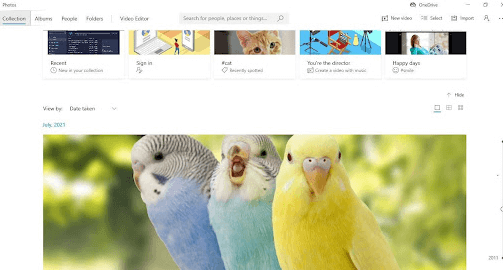
6. корак: Затим ћете видети дугме Виев Смалл у горњем десном углу приказане слике, кликните на њега да бисте наставили.
7. корак: Сада ћете видети мале сличице слика које ће вам помоћи да идентификујете да ли постоје дупликати у вашој колекцији фотографија.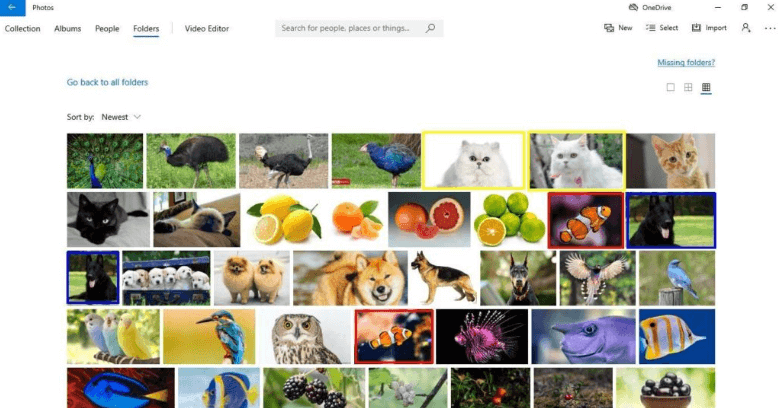
Корак 8: Када пронађете дупликат слике, кликните десним тастером на њу и изаберите Избриши из контекстног менија који се појавио.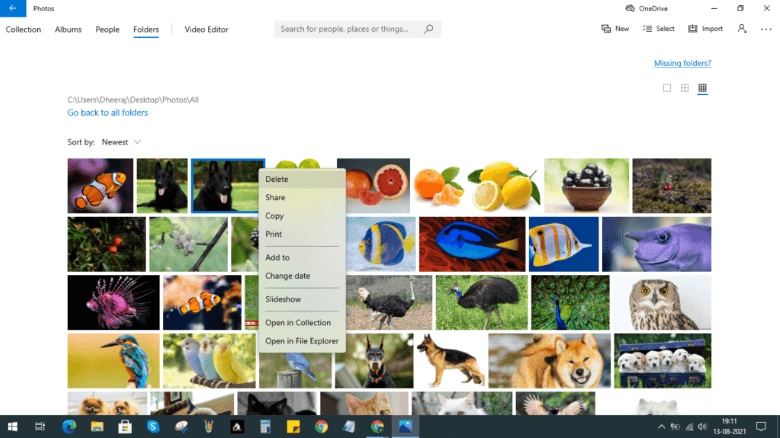
9. корак: Након тога, појавиће се оквир за потврду са питањем: „Да ли сте сигурни да желите да избришете ову датотеку?“ Кликните на дугме Избриши да бисте потврдили своје радње.
Тачка коју треба запамтити: Избрисана слика ће се преместити са свог првобитног места у корпу за отпатке.
Тако можете да користите Мицрософтове фотографије да бисте бесплатно пронашли и уклонили дупликате фотографија у оперативном систему Виндовс 10. Међутим, имајте на уму да је ово ручни процес откривања и брисања лажних снимака, који такође захтева много времена и труда. Дакле, ако немате времена да ручно избришете дупликате фотографија, можете користити било коју поуздану софтвер треће стране као што је Куицк Пхото Финдер за аутоматско уклањање дупликата фотографија на Виндовс 11, или 10 ком. За више информација, прочитајте унапред!
Знати како пронађите и уклоните дупле датотеке у оперативном систему Виндовс.
Куицк Пхото Финдер: Најбоље решење за проналажење и брисање дупликата фотографија на рачунару
Куицк Пхото Финдер је идеална апликација за чишћење фотографија коју можете користити за откривање и брисање дупликата фотографија са само неколико кликова мишем. То је индустријски стандардни софтвер за отклањање лажних снимака на Виндовс оперативном систему. Ово је једноставан и лаган софтвер који не само да вам помаже да уклоните непотребне копије идентичних слика, већ и ослобађа добар простор за складиштење за који сте заборавили да га имате.
Поред овога, софтвер такође пружа интерактивне и кратке видео записе са упутствима у апликацији о томе како за проналажење и уклањање дупликата слика како би почетници могли да изврше потребне радње без напора.
Најистакнутије карактеристике брзог проналажења фотографија:
Куицк Пхото Финдер тренутно се сврстава међу најбољу апликацију за уклањање дупликата фотографија у оперативном систему Виндовс 10. Сада погледајте његове најзначајније карактеристике.
- Брзо уклања фотографије које заузимају простор само једним кликом.
- Опоравља огромну количину простора на диску.
- Показује групно оријентисане дуплиране резултате за лако и брзо управљање.
- Пружа мноштво филтера за боље прилагођавање резултата претраге.
- Тачни резултати скенирања.
- Видео снимци са упутствима у апликацији за упутства почетницима о софтверу и процесу проналажења и брисања дупликата.
- Високо подржава екстерне уређаје као што су Пен драјвови итд.
Како ради Куицк Пхото Финдер?
Пратите доле наведене кораке да бисте уклонили дупликате фотографија у оперативном систему Виндовс 10 користећи Куицк Пхото Финдер:
Корак 1: Преузмите и инсталирајте Куицк Пхото Финдер.

Корак 2: Покрените апликацију за чишћење фотографија на свом систему и додајте фасцикле или фотографије које садрже дупликате слика за скенирање. Корисник такође може да користи функцију превлачења и испуштања да би додао фасцикле/фотографије у област скенирања.
Корак 3: Након тога, мораћете да подесите жељене параметре за подударање слика да бисте добили најаутентичније резултате скенирања.
4. корак: Кликните на опцију Сцан да бисте покренули процес скенирања. Сачекајте да се процес заврши. Након скенирања, видећете детаљну листу идентичних и тачних слика у добро организованим групама.
5. корак: Проверите резултате скенирања и изаберите све дупликате са лакоћом кликом на опцију Ауто Марк.
6. корак: Када завршите, кликните на опцију Уклони сличне фотографије да бисте у једном потезу уклонили нежељене копије обманутих снимака који преплављују простор.
Погледајте колико је згодно пронаћи и уклонити фотографије сличног изгледа са Виндовс рачунара помоћу Куицк Пхото Финдер-а.
Опширније Брзи преглед проналазача фотографија и детаљне карактеристике производа
Завршне речи о томе како користити Мицрософтове фотографије за брисање дупликата фотографија
Без сумње, Мицрософт-ова подразумевана апликација за фотографије је одличан алат за преглед и управљање вашом колекцијом слика на Виндовс рачунару. Али, када је у питању проналажење и брисање дупликата или чак идентичних слика, онда се морате ослонити на веома напредну апликацију за чишћење фотографија као што је Куицк Пхото Финдер. Ова апликација користи паметне алгоритме и технике за идентификацију лажираних у зависности од садржаја слике и један је од најефикаснијих начина за уклањање лажних снимака на вашем рачунару.
Да ли је овај водич био од помоћи? Обавестите нас у коментарима испод. Поред тога, претплатите се на наш билтен за више информативних чланака у вези са технологијом. На крају, пратите нас на друштвеним мрежама - Фејсбук, Твиттер, инстаграм, и Пинтерест.